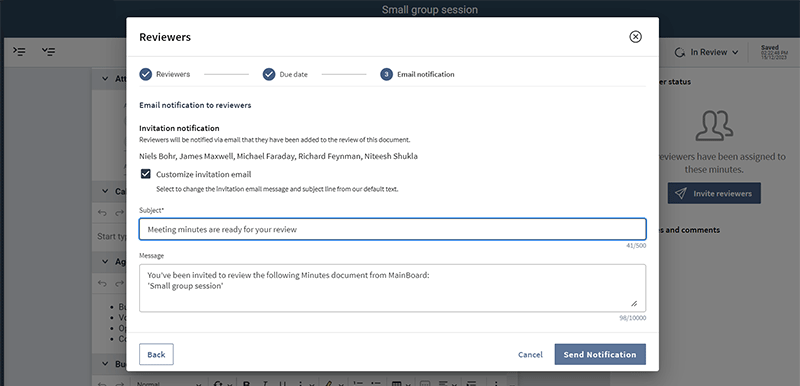Beoordelaars uitnodigen
U kunt een concept van de notulen naar beoordelaars sturen, zoals subgroepen van het bestuur of het team van executives. Beoordelaars kunnen opmerkingen toevoegen en wijzigingen voorstellen voordat de definitieve versie wordt goedgekeurd. In dit artikel wordt uitgelegd hoe u notulen kunt laten beoordelen.
-
Als de notulen klaar zijn voor beoordeling, wijzigt u de statusindicator van 'Concept' in Wordt beoordeeld wanneer u het document hebt geopend.
-
Selecteer de pijl naast Details van beoordeling om de sectie uit te vouwen.
-
Selecteer Status beoordelaar en selecteer vervolgens 'Beoordelaars uitnodigen'. Het venster Beoordelaars wordt geopend.
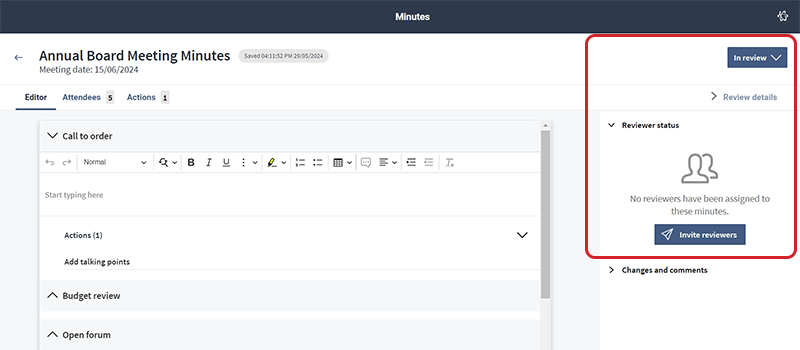
-
Als u beoordelaars wilt toevoegen die toegang hebben tot alle secties van de notulen, typt u hun naam in het veld Algemene beoordelaars. Terwijl u typt, wordt een lijst met resultaten van huidige commissieleden weergegeven. Selecteer de naam van de gebruiker om deze in het veld Algemene beoordelaars in te vullen.
-
Als u beoordelaars met restricties wilt toevoegen die alleen toegang hebben tot specifieke secties van de notulen, typt u hun naam in de sectie Beoordelaars met restricties. Selecteer de naam van de gebruiker om deze in het veld Beoordelaars met restricties in te vullen. In het document ziet u een tabel met de naam van elke beoordelaar met restricties en elke sectie.
Notitie
U kunt geen beheerders toevoegen als beoordelaars met restricties, omdat zij volledige toegang tot de notulen nodig hebben.
-
Kies tot welke secties van de notulen u elke beoordelaar met restricties toegang wilt geven door het selectievakje onder hun naam aan te vinken dat overeenkomt met de sectienaam.
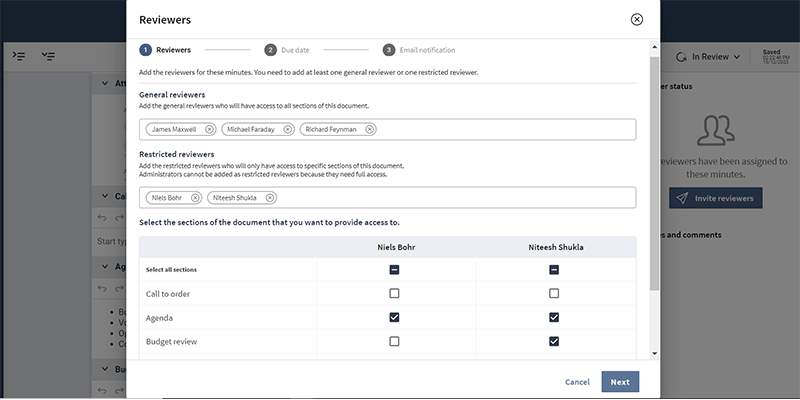
-
Vervolgens kunt u opties gebruiken om een vervaldatum voor de beoordelaars toe te voegen:
-
Als u geen vervaldatum wilt opnemen, selecteert u het keuzerondje naast Geen vervaldatum.
-
Als u dezelfde vervaldatum voor elke beoordelaar wilt toevoegen, selecteert u het keuzerondje naast Dezelfde vervaldatum voor alle beoordelaars. Er wordt een datumveld weergegeven. U kunt de vervaldatum handmatig invoeren of het kalenderpictogram selecteren om een datum in de agenda te selecteren.
-
Als u de vervaldatum voor elke beoordelaar wilt aanpassen, selecteert u het keuzerondje naast Verschillende vervaldatum voor elke beoordelaar. Er wordt een lijst met beoordelaars weergegeven. U kunt handmatig de vervaldatum invoeren naast de naam van elke beoordelaar of 'Kopiëren' selecteren om een vervaldatum voor volgende beoordelaars in de lijst te kopiëren.
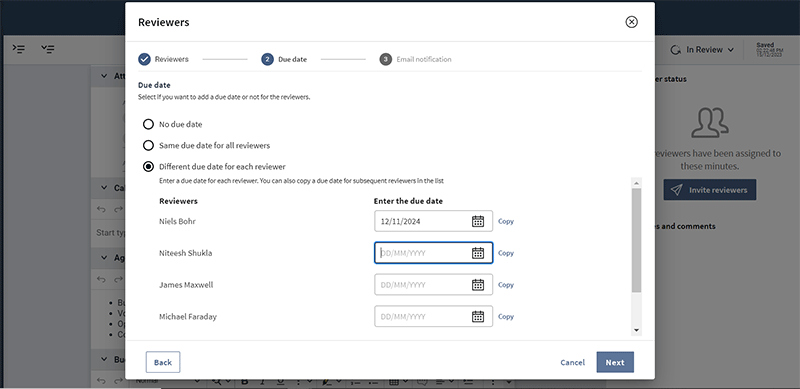
-
-
Beoordelaars worden via e-mail op de hoogte gesteld dat ze zijn toegevoegd aan de beoordeling van de notulen. Om de uitnodigingsmail aan te passen, selecteert u eerst het selectievakje naast Uitnodigingsmail aanpassen.
-
Vervolgens kunt u het veld Onderwerp bijwerken of het standaardbericht in het veld Bericht bewerken.
-
Als u uw bericht naar beoordelaars wilt verzenden en het document ter beoordeling beschikbaar wilt stellen, selecteert u Melding verzenden. Beoordelaars kunnen nu wijzigingen voorstellen in de notulen. Zie De beoordelingsstatus controleren, bewerkingen beheren en het document goedkeuren voor meer informatie over het accepteren of afwijzen van wijzigingen en het goedkeuren van het document met de definitieve notulen.